Setting Cc and Bcc Addresses
You can set multiple e-mail address destinations as Cc (Carbon copy) and Bcc (Blind carbon copy) addresses in addition to the destinations for the documents.
1.
Press  (Main Menu) → [Scan and Send] → [Cc Bcc].
(Main Menu) → [Scan and Send] → [Cc Bcc].
 (Main Menu) → [Scan and Send] → [Cc Bcc].
(Main Menu) → [Scan and Send] → [Cc Bcc].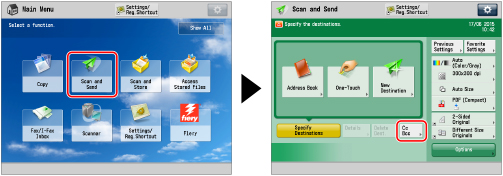
2.
Specify e-mail addresses for Cc and Bcc.
If you want to confirm or change an e-mail address that is already set, select the e-mail address → press [Details].
To delete an address, press [Delete Dest.].
To specify e-mail addresses for [Cc]:
Press [Cc] → [Specify Destinations].
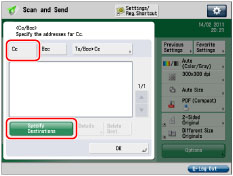
Specify the e-mail address from [Address Book], [One-Touch], or [New Destination] → press [OK].
To specify e-mail addresses for [Bcc]:
Press [Bcc] → [Specify Destinations].
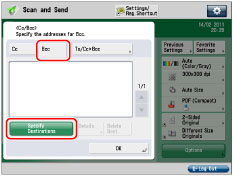
Specify the e-mail address from [Address Book], [One-Touch], or [New Destination] → press [OK].
To move e-mail addresses from [To] or [Bcc] to [Cc]:
Press [Cc] → [To/Bcc|Cc].
NOTE |
[To/Bcc|Cc] appears only if [Cc] is selected. |
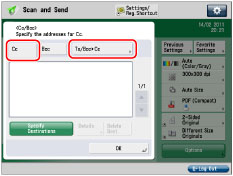
Press [To] or [Bcc] → select the e-mail addresses you want to move to [Cc] → press [OK].
To move e-mail addresses from [To] or [Cc] to [Bcc]:
Press [Bcc] → [To/Cc|Bcc].
NOTE |
[To/Cc|Bcc] appears only if [Bcc] is selected. |
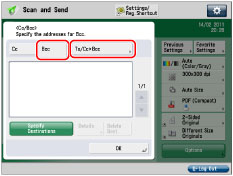
Press [To] or [Cc] → select the e-mail addresses you want to move to [Bcc] → press [OK].
NOTE |
You can send to a combined maximum of 256 [To], Cc, and Bcc destinations at once. |